Con los cambios que se han acontecido en el año 2020 las empresas han tenido que tomar decisiones que busquen velar por el bien de sus funciones y empleados. Por suerte, esta guía te explicará cómo aplicar la Ley de Protección al Empleo con los mecanismos del Sistema de Remuneraciones Edig en forma sencilla.
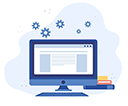
Prerrequisitos
- Contar con una licencia para ingresar al Sistema de Remuneraciones Edig
- Tener una lista de trabajadores registrados con sus datos de trabajo. Esto se puede realizar en el módulo de Trabajadores.
- Tener a todos los trabajadores acogidos por la Ley con su respectivo contrato de trabajo configurado. Esto se puede realizar en el módulo de Contratos.
- Tener a todos los trabajadores con sus respectivos haberes y descuentos asignados. Esto es parte del proceso para realizar el cálculo de aportes por parte del Empleador, tanto para remuneraciones habituales como para el período de la Ley de Protección al Empleo.
Índice
- Pasos para realizar la Suspensión del Contrato
- Pasos para realizar la Reducción de Jornada de Trabajo
- Archivo PreviRed
Cómo registrar una Suspensión de Contrato
Para un trabajador en específico
- Ir a la sección de Movimientos y seleccionar el módulo Ausentismo.
- Seleccionar al trabajador a través de su RUT. Se puede buscar por medio de la lista de trabajadores haciendo click en el ícono de la lupa.
- Ingresar datos del ausentismo
- Digitar la Fecha de Inicio y presionar Enter.
- Digitar el N° de días y presionar Enter.
- La fecha de término será generada por el sistema.
- Tipo de ausentismo: Existen las opciones de Suspensión del Contrato por Acto de Autoridad y Pacto de Suspensión de Contrato. Se debe utilizar la que aplique según el caso de la ley.
- Marcar la casilla Afecta Liquidación.
- Hacer click en Grabar.
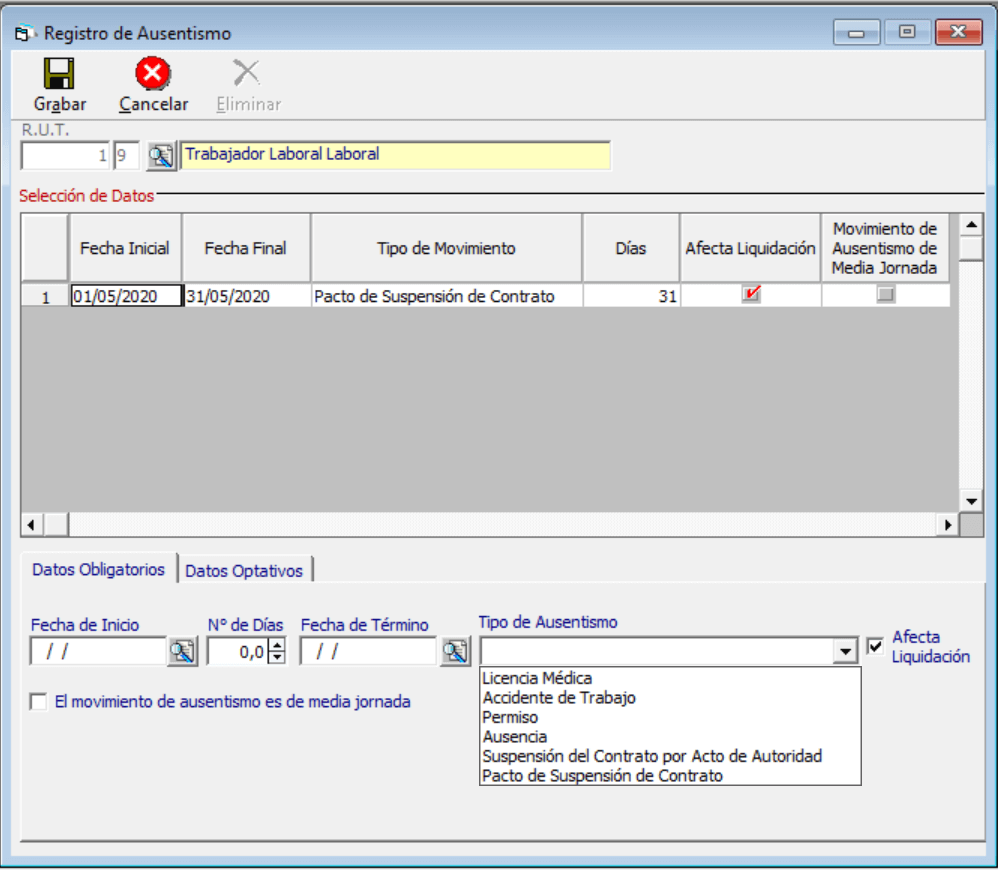

Para un conjunto de trabajadores
- Ir a la sección de Herramientas, luego a la sección de Contables y escoger el módulo de Asistente de Ausentismos Masivos.
- Seleccionar el período de remuneraciones y presionar Enter.
- Opcionalmente, se puede filtrar el conjunto de trabajadores según Sucursal, Unidad, Sección y/o Cargo.
- Hacer click en Buscar Trabajadores. Aparecerá una lista de todos los trabajadores que estén adentro de los filtros realizados.
- Seleccionar a los trabajadores que serán acogidos a la Ley de Protección al Empleo.
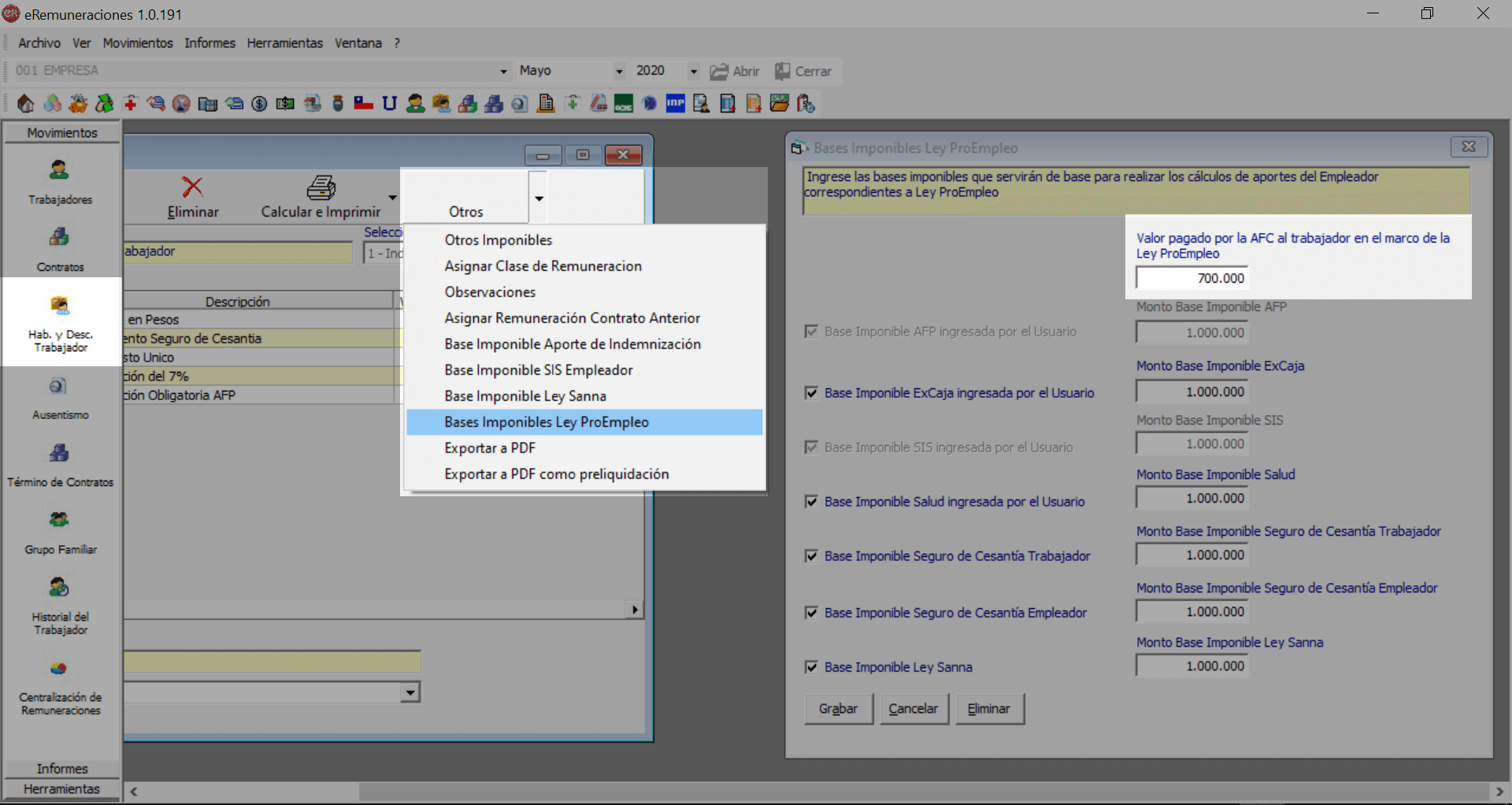
Para asignar una base imponible en el caso de que no haya remuneraciones durante los últimos tres meses anteriores a la declaración de autoridad.
- Ir a la sección de Movimientos y seleccionar el módulo Haberes y Descuentos del Trabajador.
- Seleccionar al trabajador a través de su RUT. Se puede buscar por medio de la lista de trabajadores haciendo click en el ícono de la lupa.
- Prerrequisito: Asignar haberes y descuentos del trabajador.
- Hacer click en la flecha que apunta hacia abajo a la derecha de la función Otros.
- Seleccionar Base Imponible Ley ProEmpleo.
- Asignar Monto Base para cada aporte del empleador
- AFP
- Ex Caja
- Seguro de Invalidez y Sobrevivencia
- Cotización de Salud
- Seguro de Cesantía del Trabajador
- Seguro de Cesantía del Empleador
- Ley Sanna
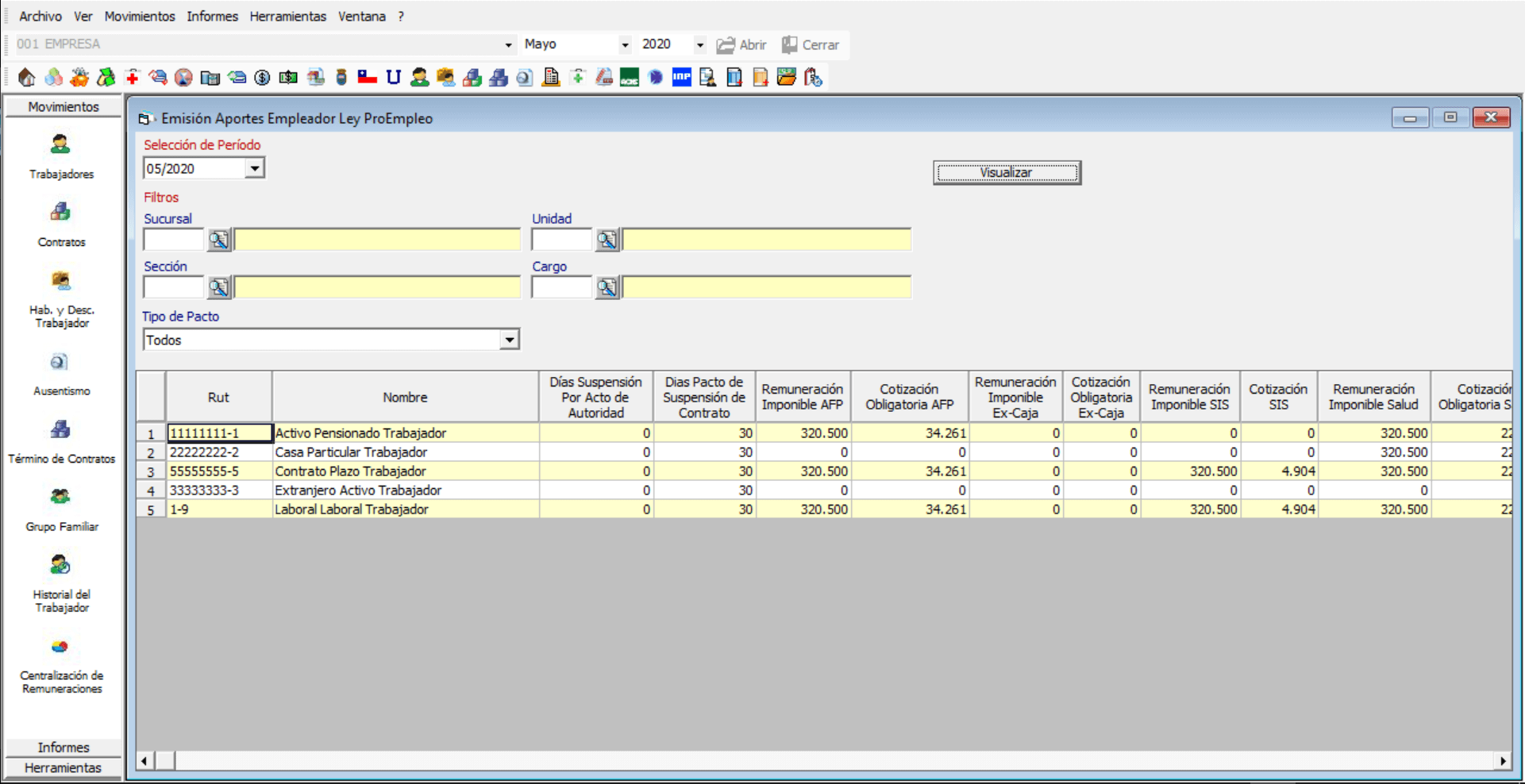
Revisar las cotizaciones por pagar bajo el efecto de la Ley de Protección al Empleo
- Ir a la sección de Informes y seleccionar el módulo Aportes Empleador Ley ProEmpleo.
- Seleccionar el período de remuneraciones y presionar Enter.
- Opcionalmente, se puede filtrar el conjunto de trabajadores según Sucursal, Unidad, Sección y/o Cargo.
- Seleccionar el Tipo de Pacto según Suspensión de Contrato por Acto de Autoridad, Pacto de Suspensión de Contrato o ambos.
- Hacer click en Visualizar. Aparecerán los trabajadores registrados anteriormente.
La tabla de Aportes del Empleador Ley ProEmpleo presenta:
- La cantidad de días que el contrato ha sido suspendido durante el período debido al Acto de Autoridad.
- La cantidad de días que el contrato ha sido suspendido durante el período debido al Pacto de Suspensión de Contrato.
- La remuneración imponible calculada a partir del promedio de los últimos tres meses anteriores a la declaración de autoridad. Existe una columna para cada remuneración asignada para pagar:
- La cotización obligatoria de AFP.
- La cotización de Seguro de Invalidez y Sobrevivencia.
- La cotización obligatoria de salud.
- La cotización voluntaria de Isapre.
- El Seguro de Cesantía por parte del Trabajador.
- El Seguro de Cesantía por parte del Empleador.
- La cotización de la Ley Sanna.
Cómo registrar una Reducción de Jornada de trabajo

Asignar la Reducción de Jornada de Trabajo
- Ir a la sección de Herramientas, luego a la sección de Contables, lista de LeyProEmpleo y escoger el módulo de Pacto de Reducción de Jornada de Trabajo Ley ProEmpleo.
- Seleccionar al trabajador a través de su RUT. Se puede buscar por medio de la lista de trabajadores haciendo click en el ícono de la lupa.
- Ingresar los datos del pacto:
- Digitar la Fecha de Pacto y presionar Enter. La fecha de pacto es el día que se hace el acuerdo entre el empleado y el empleador.
- Digitar la Fecha de Inicio y presionar Enter. La fecha de inicio es el día que empieza a regir el pacto de reducción de jornada laboral.
- Digitar el N° de días y presionar Enter.
- La fecha de término será generada por el sistema.
- Digitar la fecha del Primer Pacto sólo en el caso de que el acuerdo sea recurrente, es decir, que se realice más de una vez.
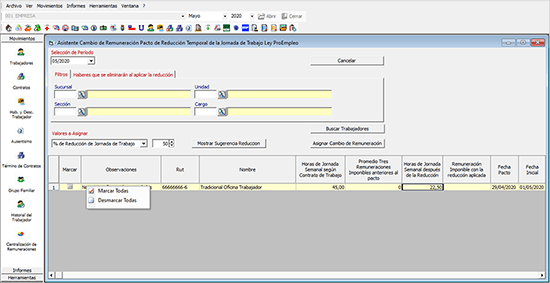
Cambiar el formato de remuneraciones para el Pacto de Reducción de Jornada
- Ir a la sección de Herramientas, luego a la sección de Contables, lista de LeyProEmpleo y escoger el módulo de Asistente Cambio de Remuneración Pacto de Reducción Temporal de la Jornada de Trabajo Ley ProEmpleo.
- Seleccionar período de remuneraciones y presionar Enter.
- Opcionalmente, se puede filtrar el conjunto de trabajadores según Sucursal, Unidad, Sección y/o Cargo.
- Revisar la pestaña de Haberes que se eliminarán al aplicar la reducción. En ella aparecerá una lista de haberes y descuentos que no serán considerados para el cálculo de la liquidación pactada.
- Hacer click en Buscar Trabajadores. Aparecerán todos los empleados que hayan sido registrados con el Pacto de Reducción de Jornada de Trabajo.
- Asignar el porcentaje de reducción de jornada de trabajo. El límite para este valor es del 50%.
- Hacer click en Mostrar Sugerencia Reducción. El sistema ajustará las horas de trabajo y la remuneración según la proporción indicada.
- Hacer click en Asignar Cambio de Remuneración. Los empleados tendrán sus sueldos ajustados.

Realizar el cálculo de la liquidación de los trabajadores
Sea el caso de que hagas una suspensión de contrato o un pacto de reducción de jornada será también necesario realizar el cálculo de la liquidación del trabajador. Para ello debes:
- Ir a la sección de Movimientos y seleccionar el módulo Haberes y Descuentos del Trabajador.
- Seleccionar al trabajador a través de su RUT. Se puede buscar por medio de la lista de trabajadores haciendo click en el ícono de la lupa.
- Prerrequisito: Asignar los haberes y descuentos correspondientes del trabajador.
- Hacer click en Calcular e Imprimir. El sistema hará el cálculo de la liquidación y tomará en cuenta que el trabajador está incorporado a la Suspensión del Contrato.
El sistema realizará el cálculo por el promedio de las últimas tres remuneraciones consecutivas registradas del trabajador completas, es decir, sin licencia médica. El sistema buscará todas las remuneraciones históricas hasta encontrar aquellas tres que cumplan con los requisitos.
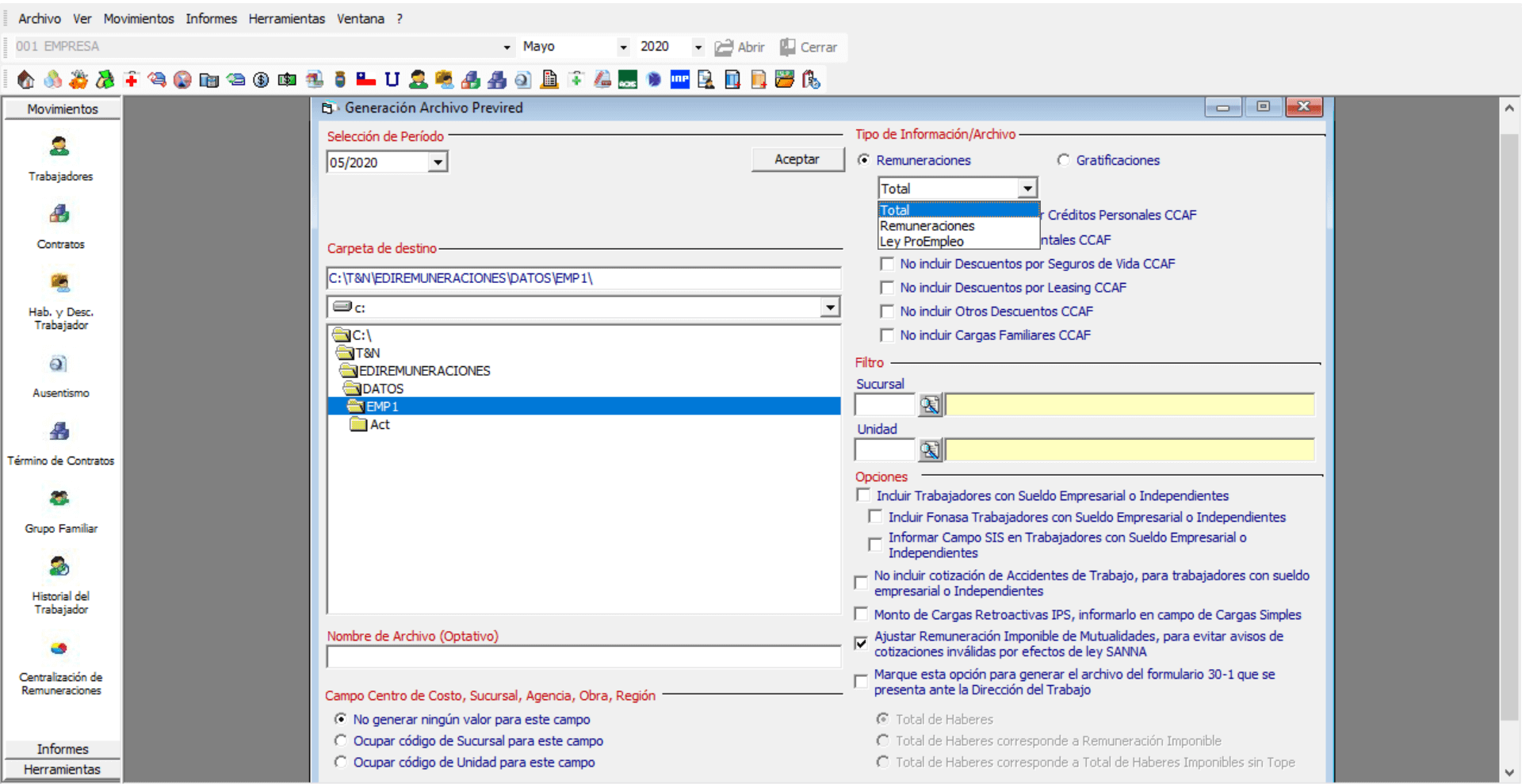
Generar archivo de PreviRed
- Ir a la sección de Informes, seleccionar la lista de Emisión de Planillas y dentro de ella seleccionar el módulo de Archivo PreviRed.
- Seleccionar el período de remuneraciones.
- En la sección de Información/Archivo podrás seleccionar el tipo de archivo por generar:
- Archivo Ley ProEmpleo: Para mostrar a los trabajadores que estén acogidos por la Ley de Protección al Empleo.
- Archivo Remuneraciones: Para mostrar a los trabajadores que hayan ejercido sus prestaciones de servicios habituales.
- Archivo Total: Para mostrar a todos los trabajadores, tanto a quienes hayan realizado sus actividades como a quienes que hayan sido acogidas por la Ley de Protección al Empleo.
- Seleccionar la dirección para guardar el archivo.
- Hacer click en Aceptar. El archivo será generado y estará listo para ser enviado a PreviRed.
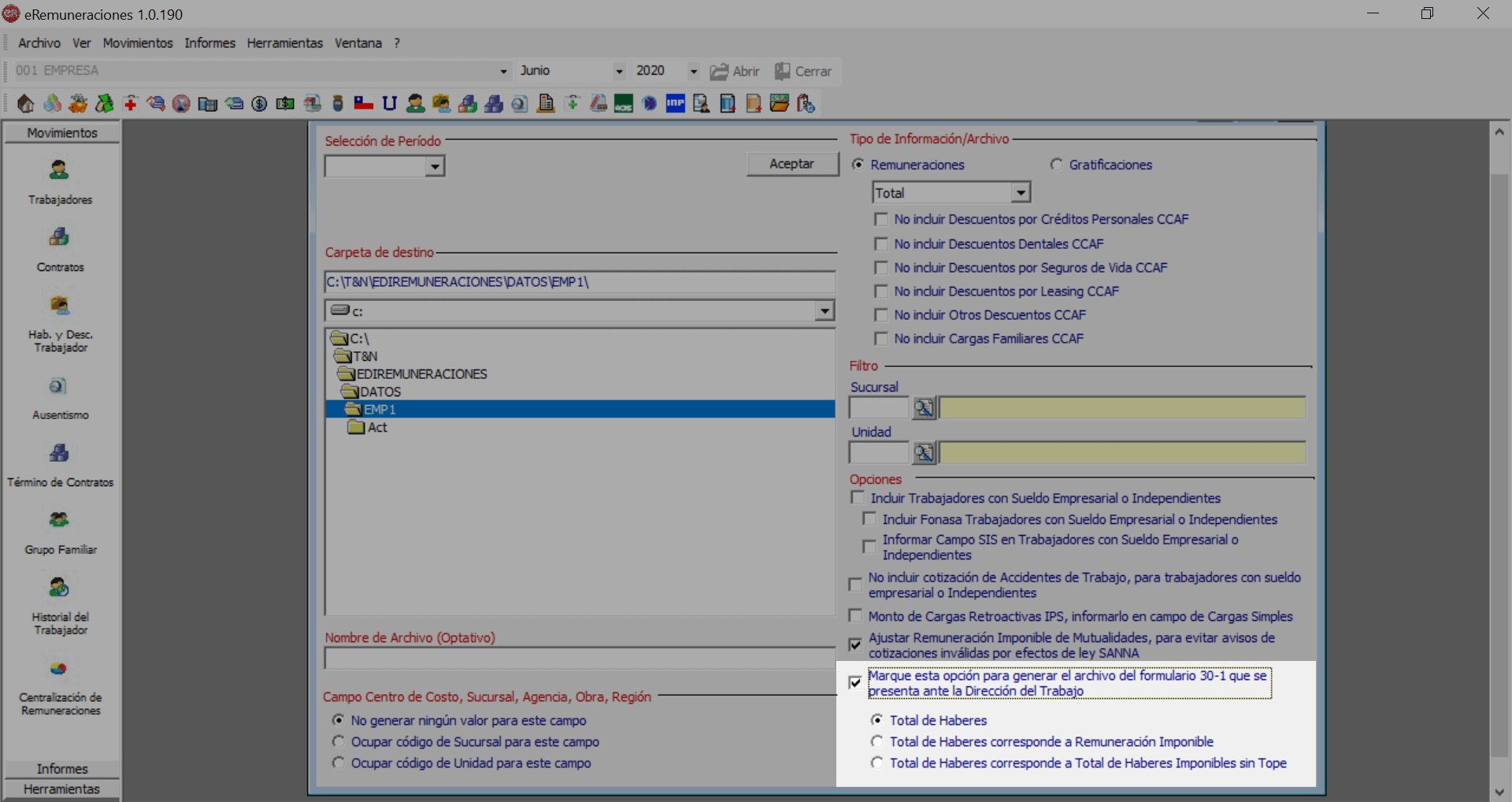
Generar Formulario 30-1
- Marcar la casilla “Marque esta opción para generar el archivo del formulario 30-1 que se presenta ante la Dirección del Trabajo” ubicada en el módulo de Archivo PreviRed.
- Habrán tres opciones para elegir:
- Total de Haberes.
- Total de Haberes que correspondan a Remuneración Imponible.
- Total de Haberes que correspondan al total de haberes imponibles sin tope.
Enviar Archivo de PreviRed
- Ir a la página de PreviRed.
- Ingresar con usuario (RUT) y contraseña.
- Hacer click en portal de empresas.
- Hacer click sobre la empresa donde se quiere ingresar los trabajadores.
- Buscar el cuadro de Pago Cotizaciones y hacer click en Remuneraciones.
- Hacer click en Agregar Nómina de Trabajadores.
- Seleccionar la opción Ingreso Electrónico.
- Ingresar la información requerida para la nómina, incluyendo el archivo de PreviRed generado por el sistema Edig. Hacer click en siguiente cuando toda la información haya sido ingresada.
Puedes hacer click aquí para saber más sobre los pasos de envio.



0 comentarios